ET-蝙蝠连身袖防嗮服男外套服装制版03图文教程发布时间:2022年01月17日 08:01
虎课网为您提供综合教程版块下的ET-蝙蝠连身袖防嗮服男外套服装制版03图文教程,本篇教程使用软件为ET(2018),难度等级为中级拔高,下面开始学习这节课的内容吧!
本节课讲【蝙蝠连身袖防嗮服男外套服装制版】第二部分(下);课程的目的;蝙蝠连身袖防嗮服男外套服装制版、课程的重点;各个部位的制版,课程的难点:帽子的打版。
学完本课内容后,同学们可以根据下图布置的作业,在视频下方提交作业图片,老师会一一解答。
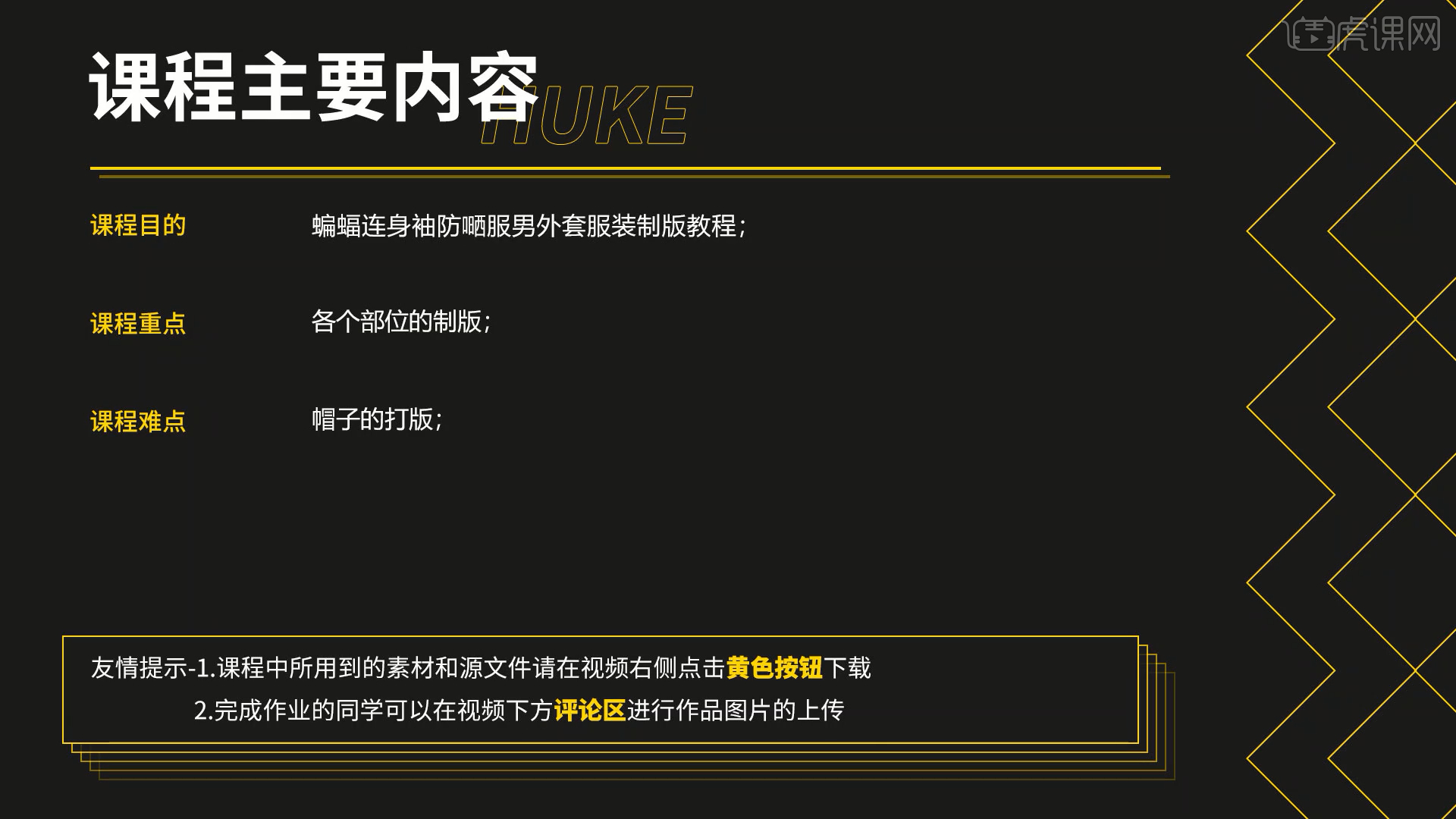
那我们开始今天的教程吧。
1、继续上节课的制作,打开参考图片,在帽子的连接部分我们可以看到还有一段距离服饰,这个距离我们暂定【9公分】,具体如图示。

2、使用【ABC文本】工具,在刚刚所调整好的部分我们进行一个数值【信息】输入,具体如图示。
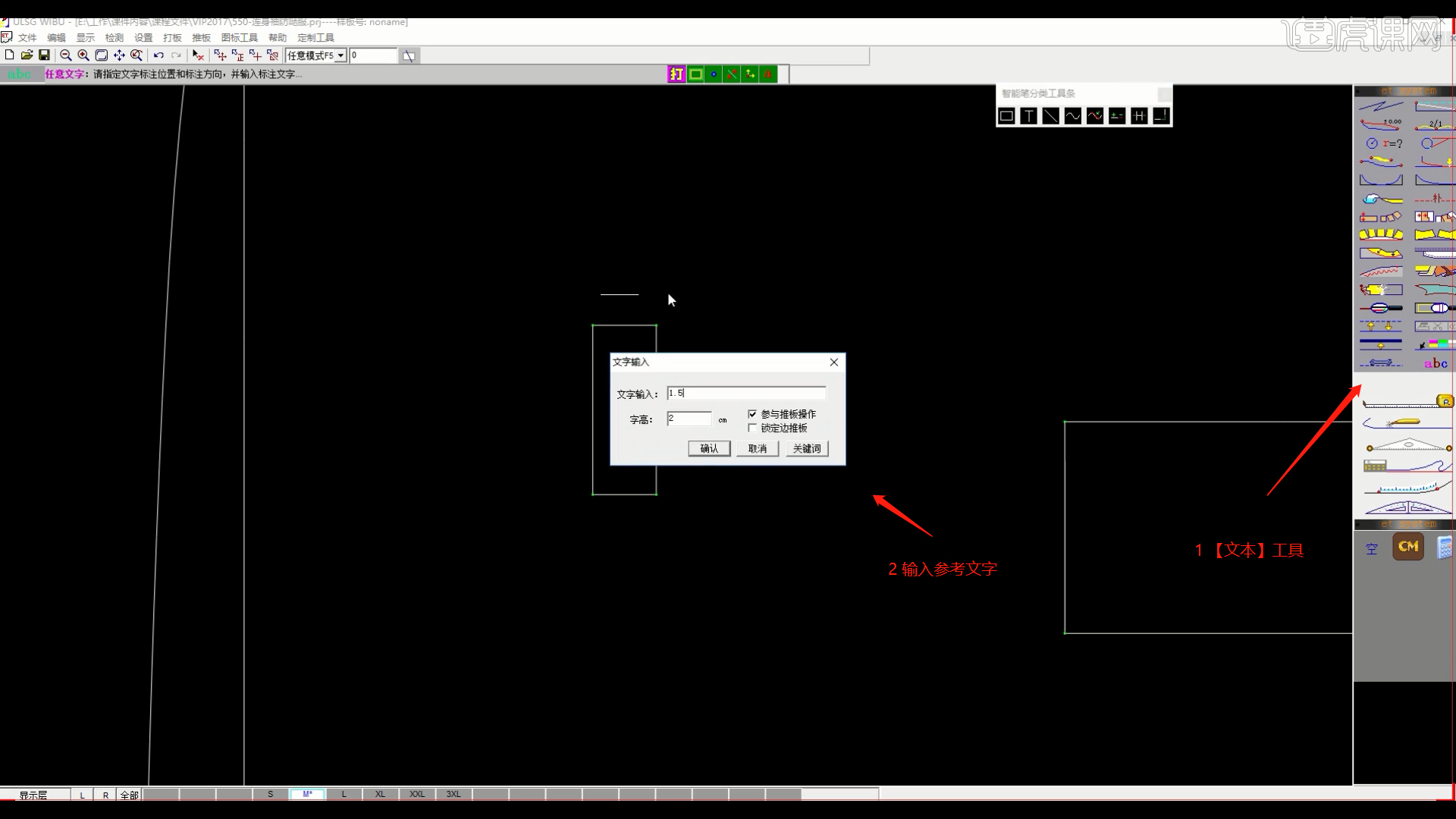
3、我们继续往下来进行分析,帽子的高度我们设定为【38公分左右】然后帽中的距离为【8-10公分左右】,具体如图示。
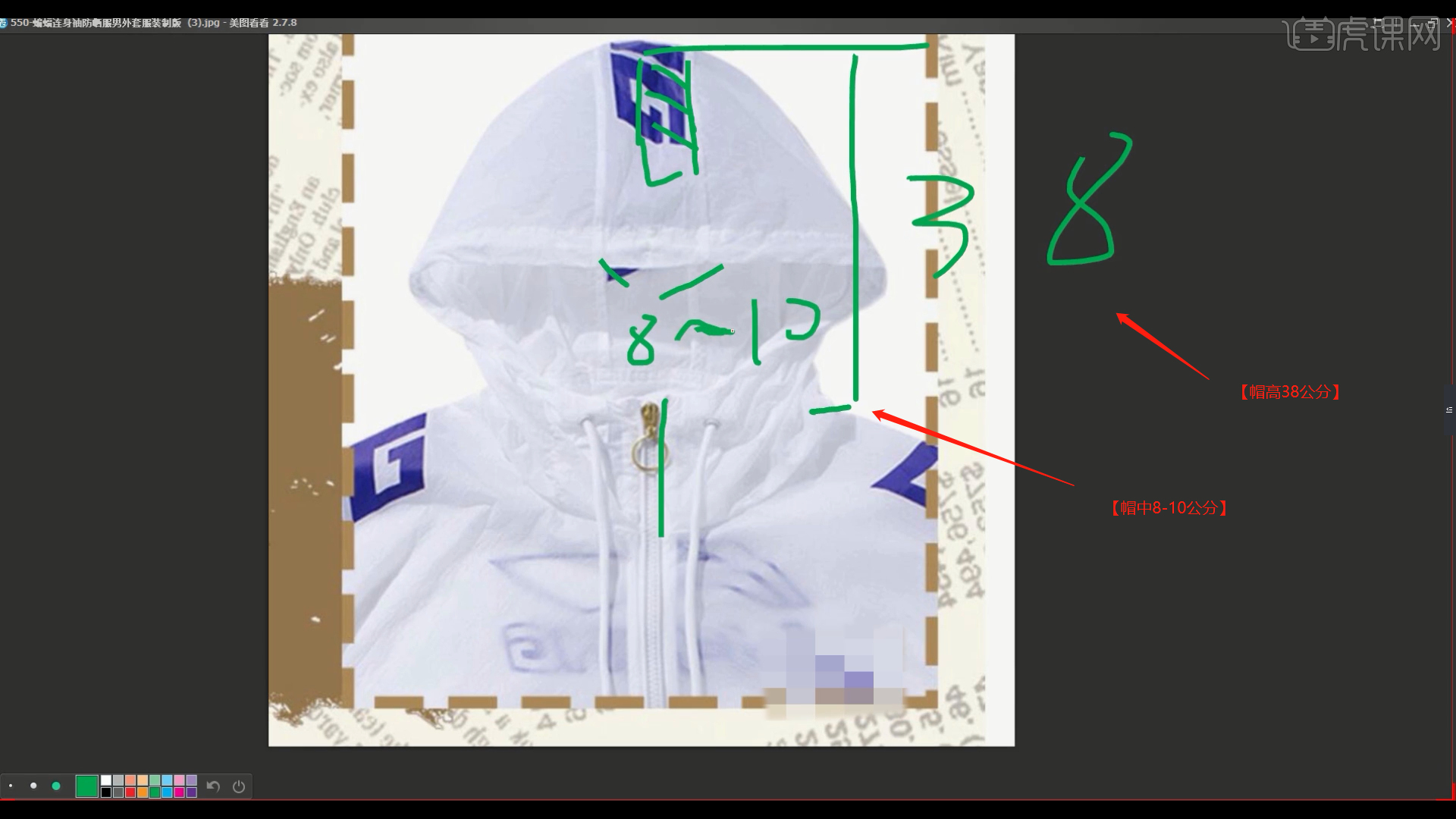
4、在界面中我们选择【线条】,然后在效果器中找到【多用修改工具】将多余的线条进行删减的调整,具体如图示。
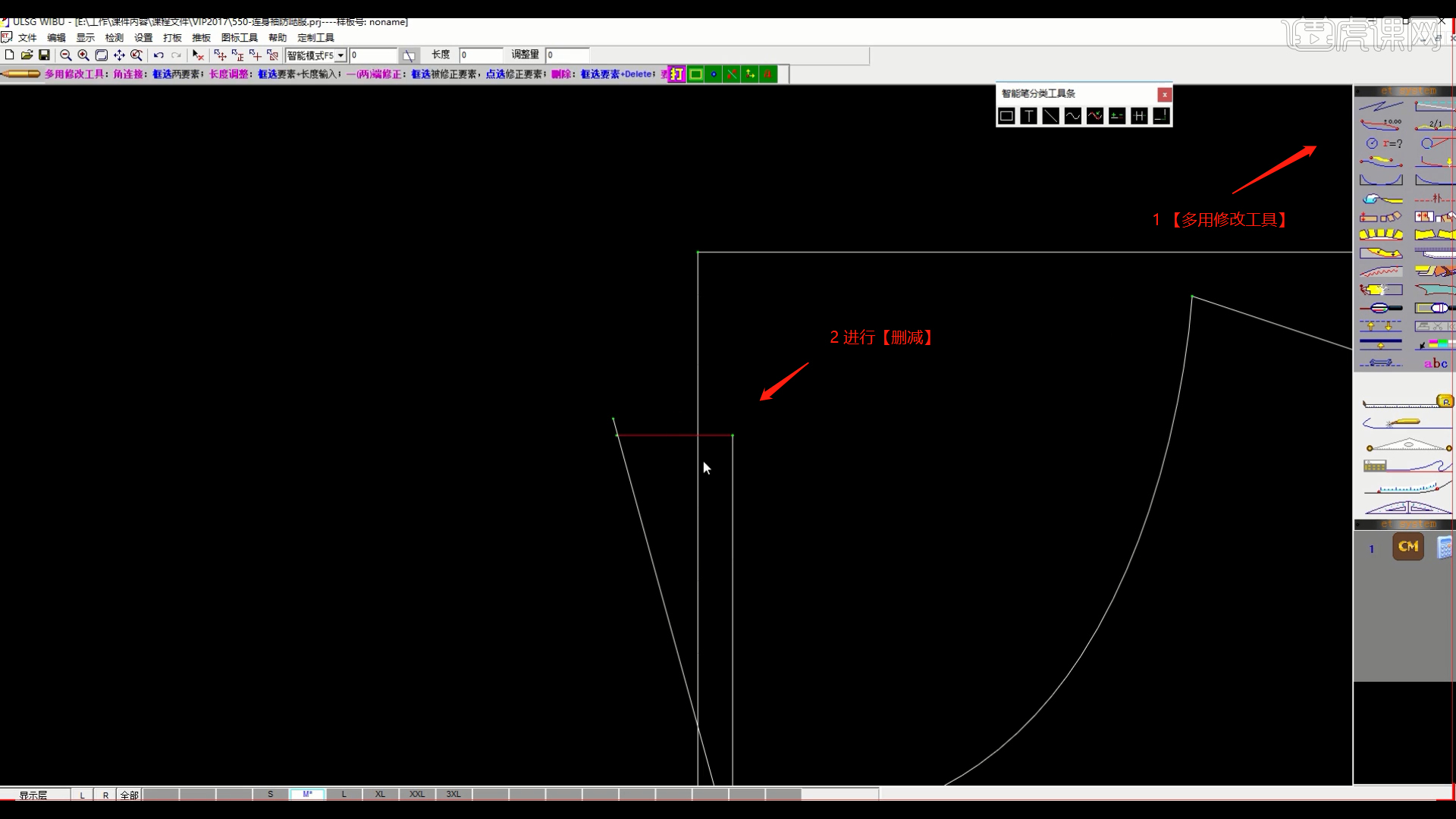
5、在右侧的【工具栏】中使用【连续线】命令,来绘制一条直线,将直线的形状绘制成一个三角形的样式出来,具体如图示。
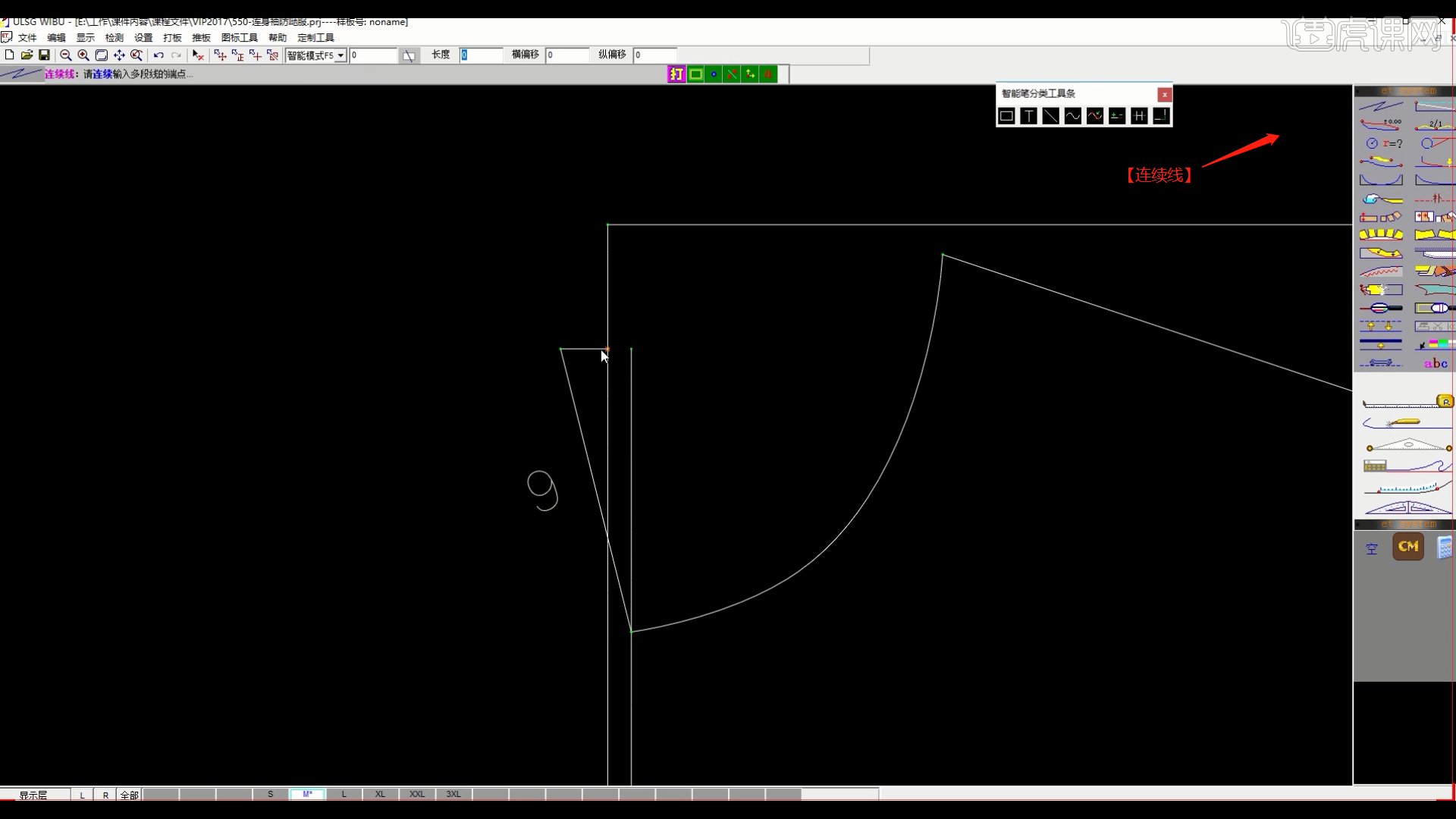
6、这里我们来对帽子部分的设计来进行分析,帽子我们还需要给他预留皮筋的孔位,这样可以更好的收缩帽子,具体如图示。
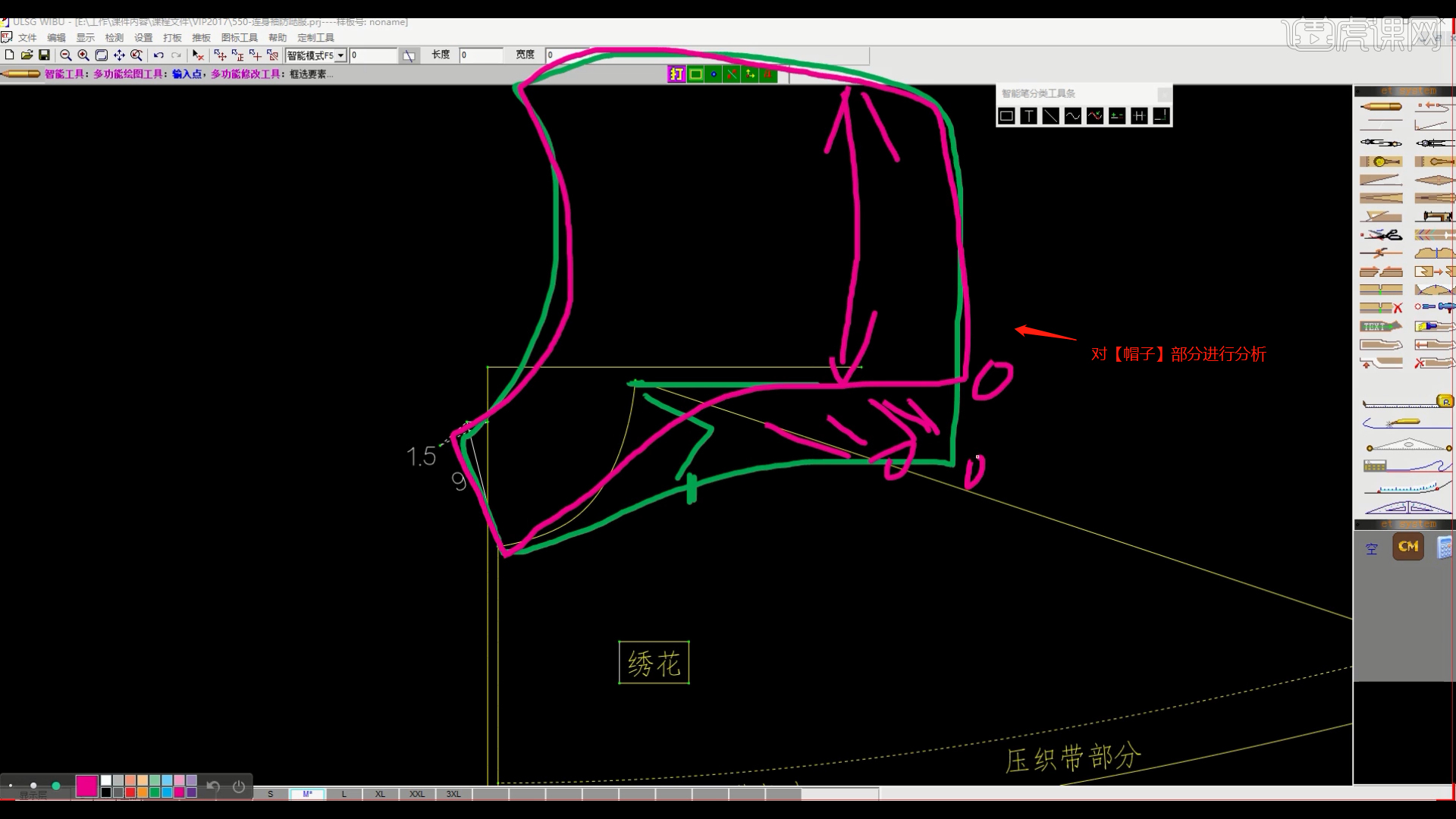
7、我们选择绘制好的内容,然后我们打开【要素检查】效果,在这里我们查看一下当前位置的【尺寸】信息是什么。
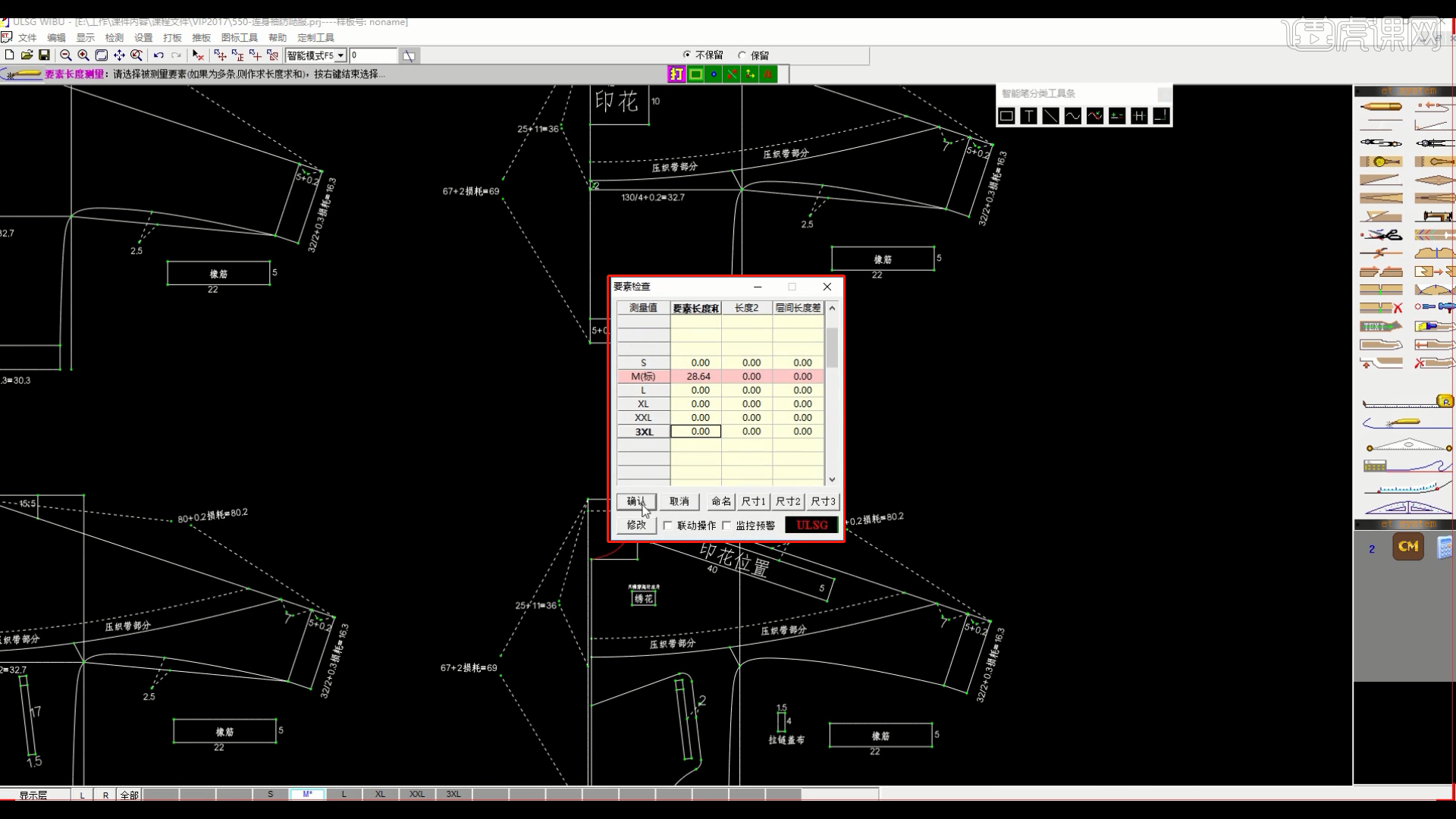
8、在【工具栏】中,我们找到【多用绘图工具】选择【曲线编辑】调整一下曲线的效果,具体如图示。
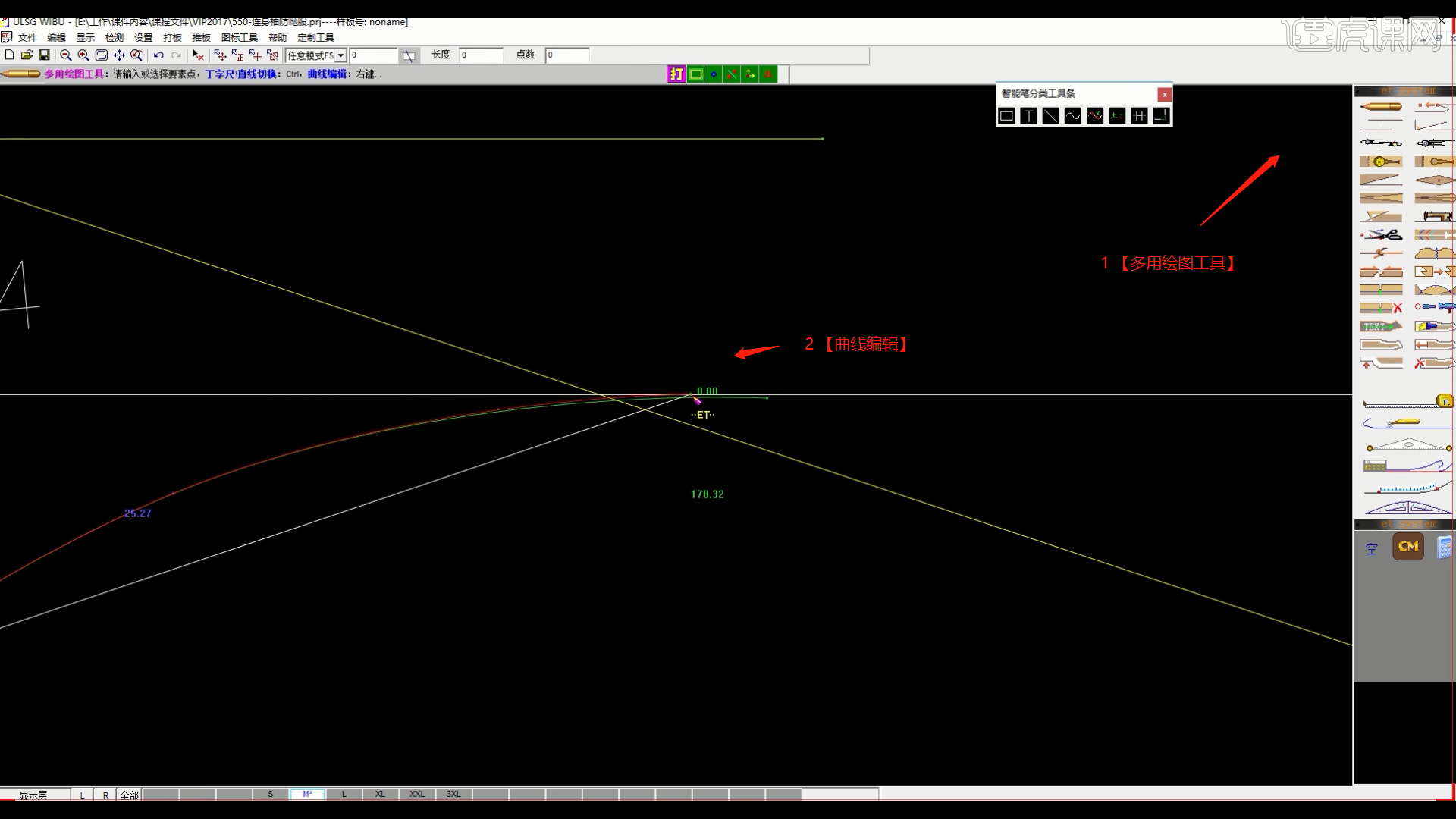
9、选择模型使用【刀口:普通刀口】的效果器,将【长度】设置为【17.1】,在模型的部分位置进行添加,添加【刀口】的效果进来,具体如图示。
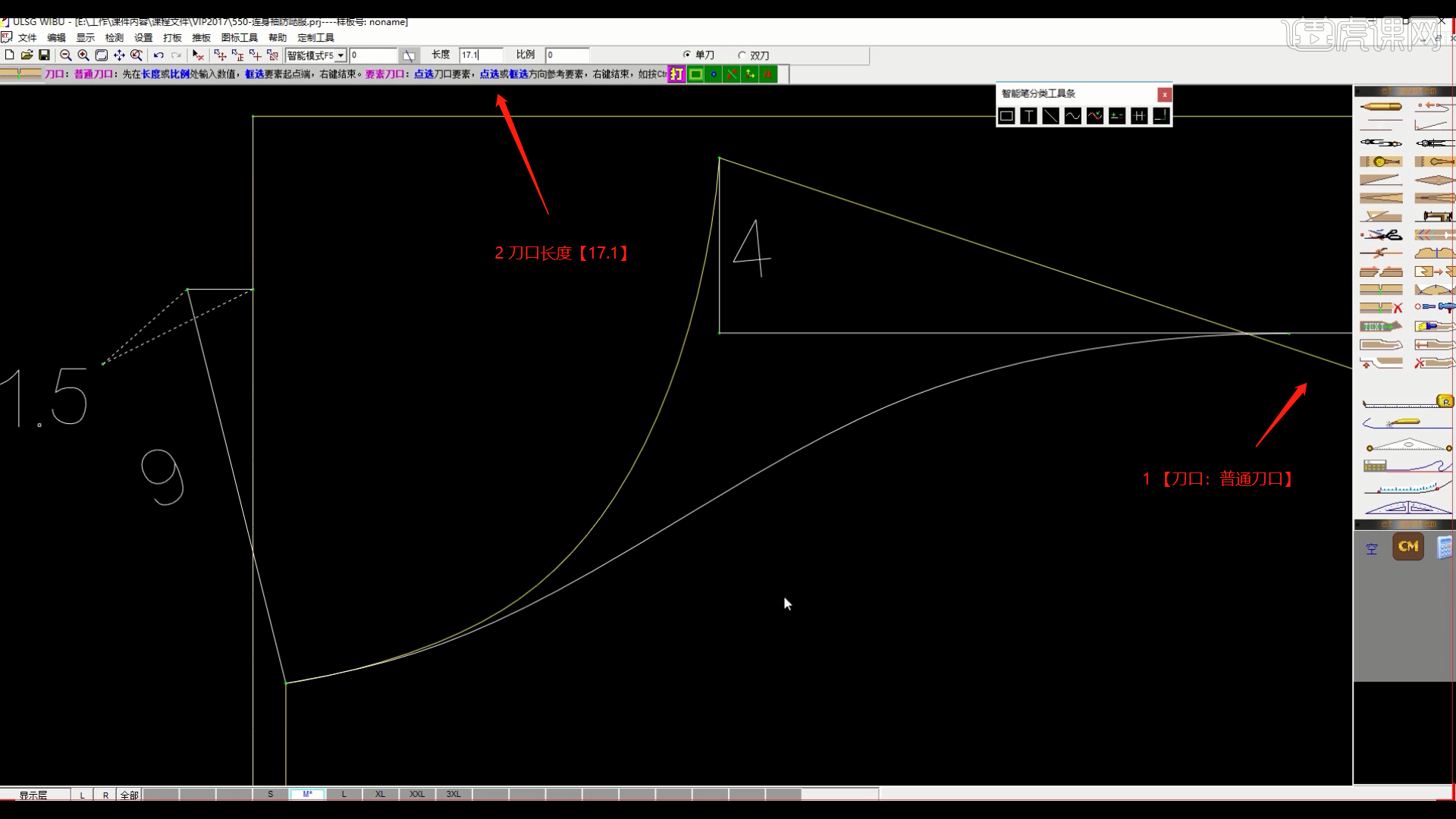
10、在【工具栏】中,我们找到【多用绘图工具】选择【曲线编辑】来绘制【直线】,具体如图示。
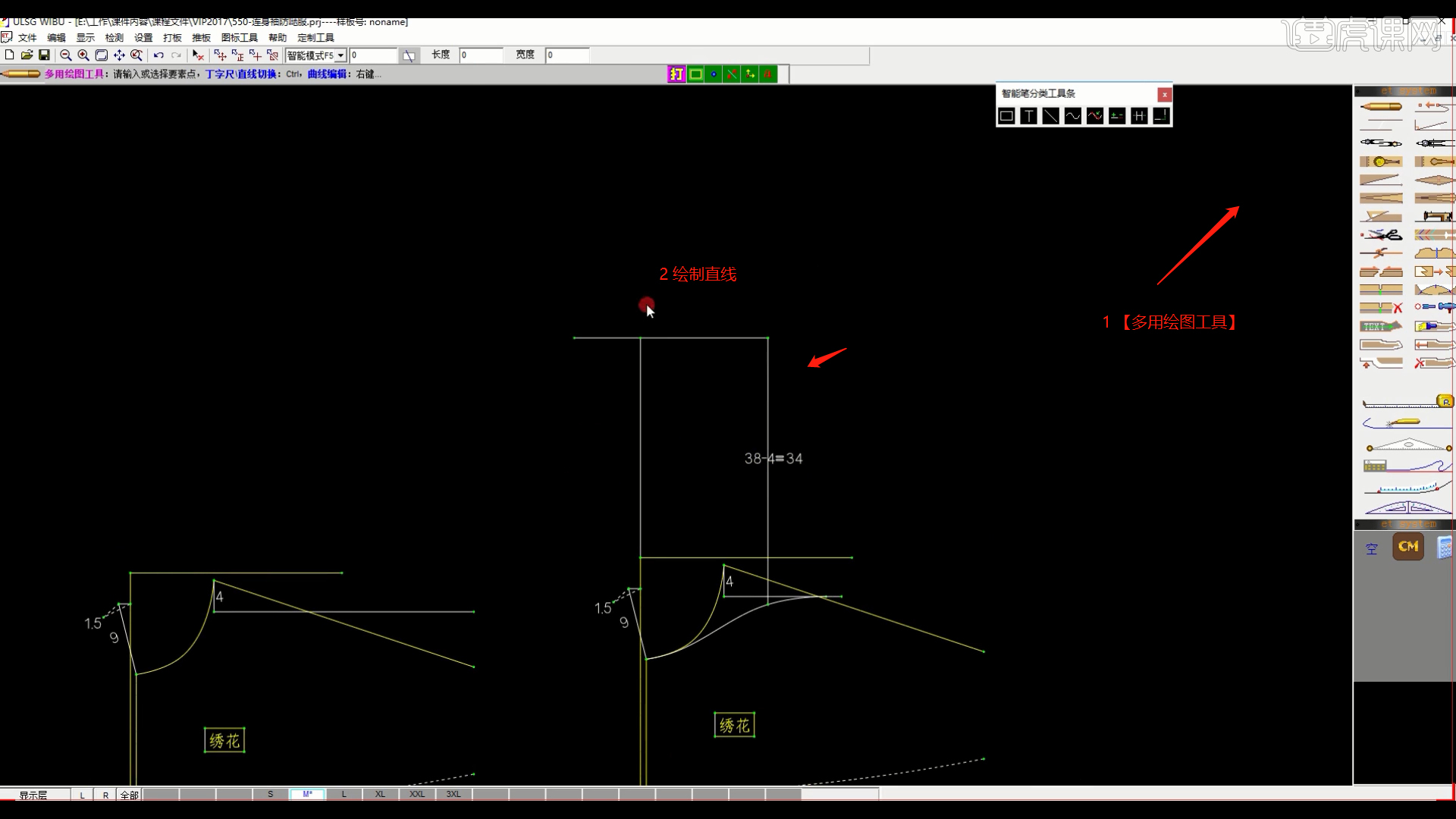
11、在软件的中间部分,在效果器中找到【多用修改工具:角连接】,然后使用【一端修正】,【长度23】进行创建【直线】。
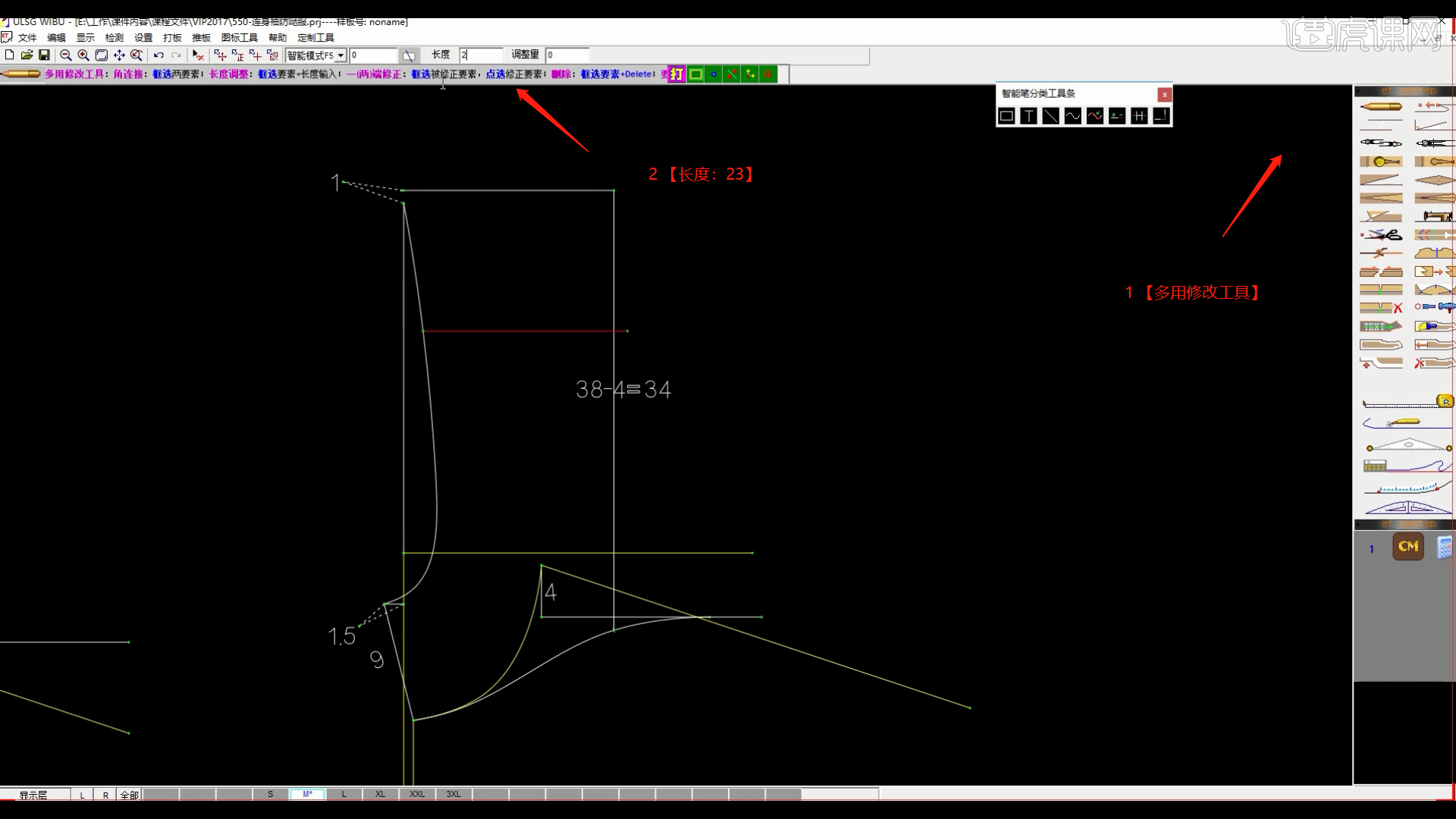
12、在【工具栏】中,我们找到【多用绘图工具】选择【曲线编辑】来绘制【曲线】,具体如图示。
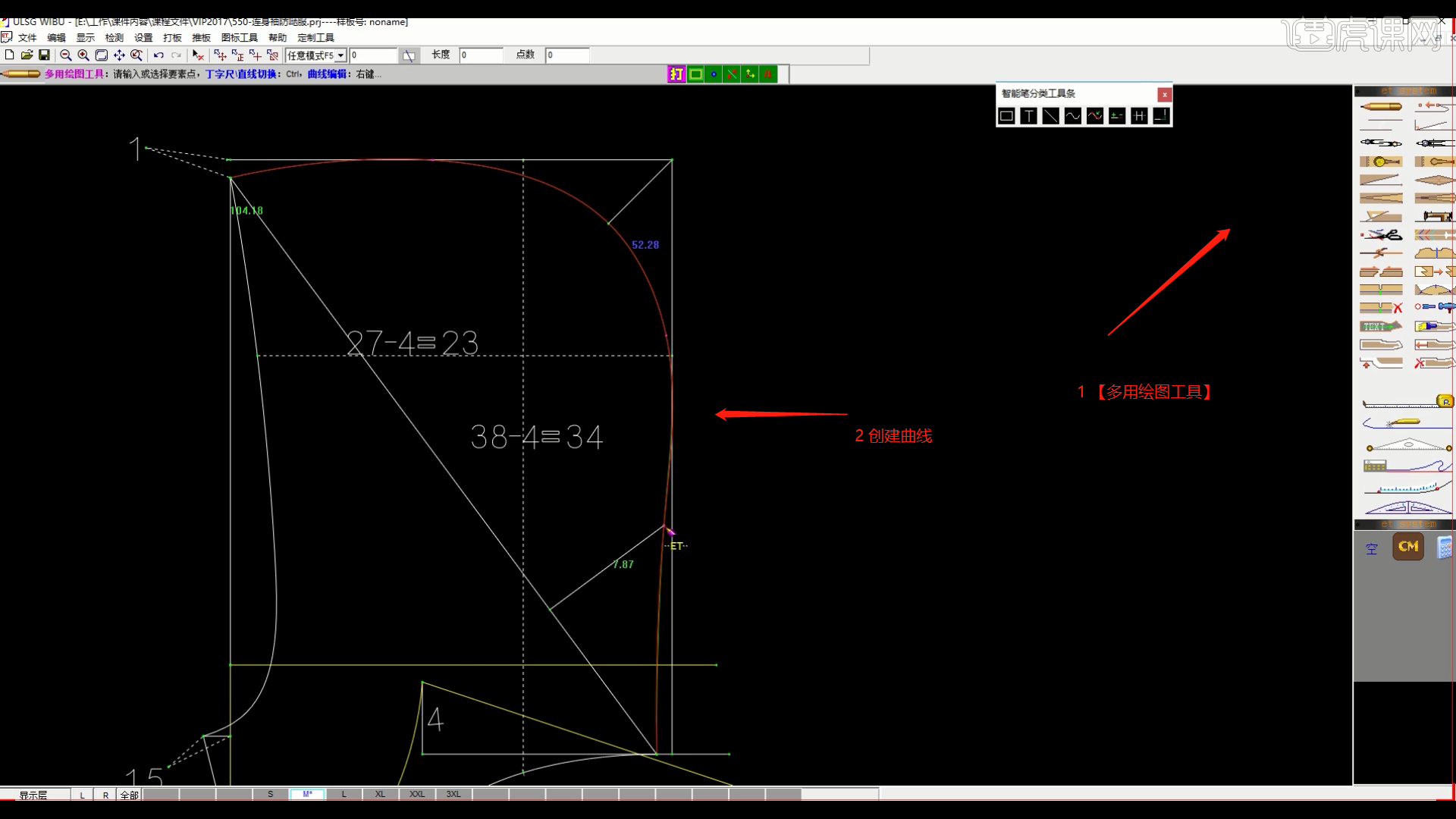
13、使用【ABC文本】工具,在刚刚所调整好的部分我们进行一个数值【信息】输入,具体如图示。
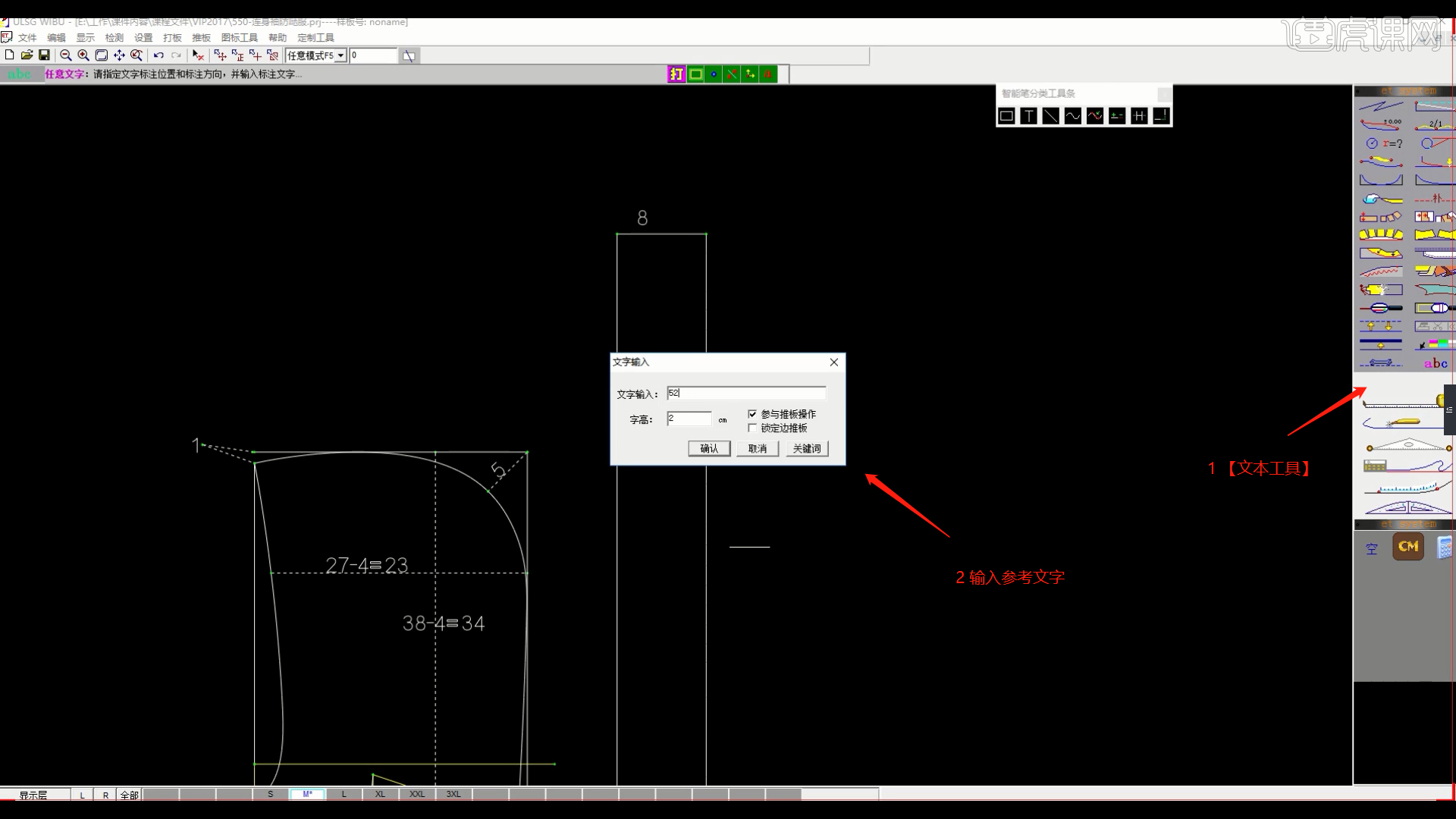
14、在【工具栏】中,我们找到【多用绘图工具】选择【曲线编辑】调整一下曲线的效果,具体如图示。
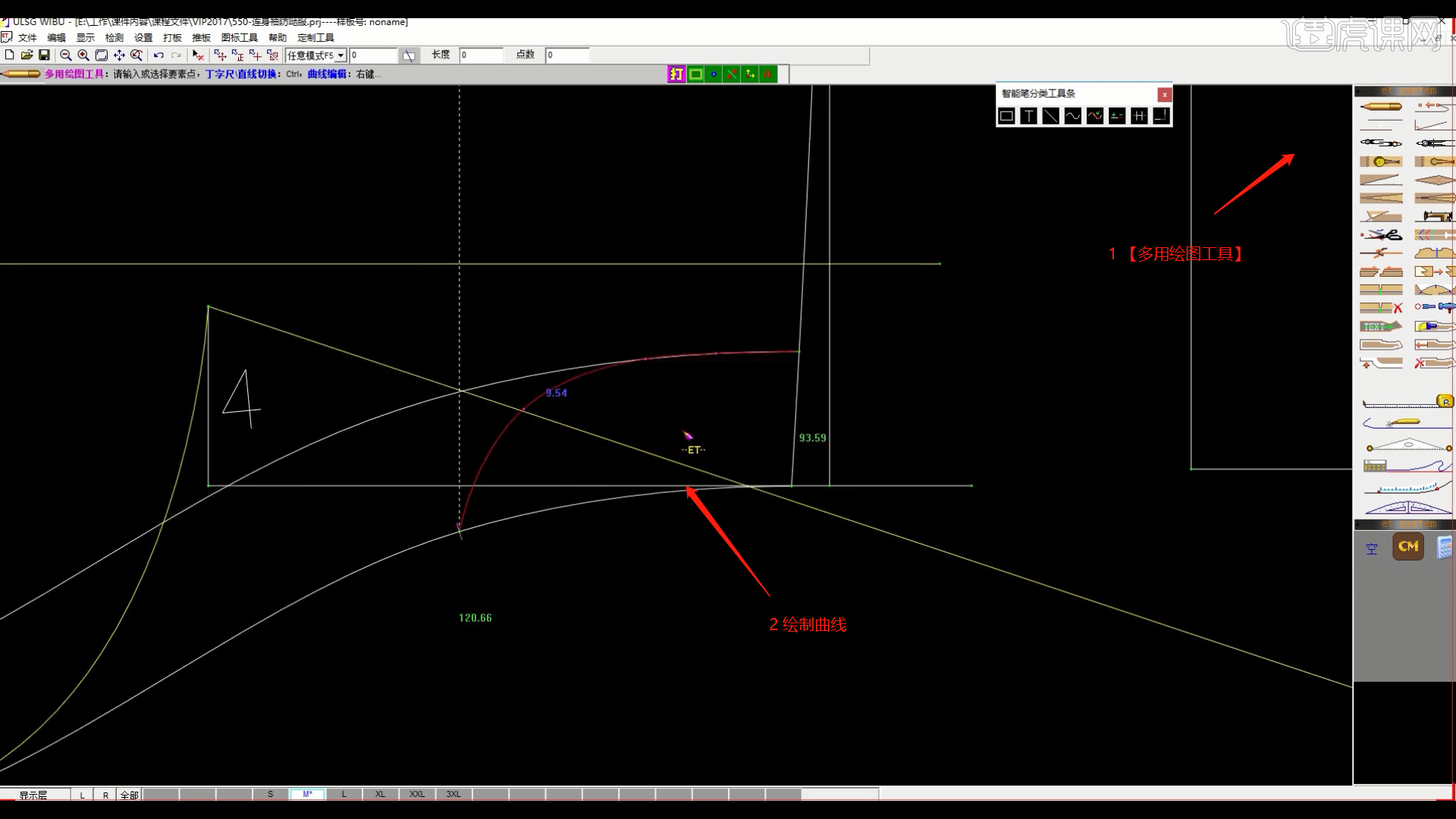
15、我们选择口袋模型,然后在右侧的【工具栏】中使用【形状对接及复制】命令,进行选择,然后将选择的区域进行一个【复制】的操作。
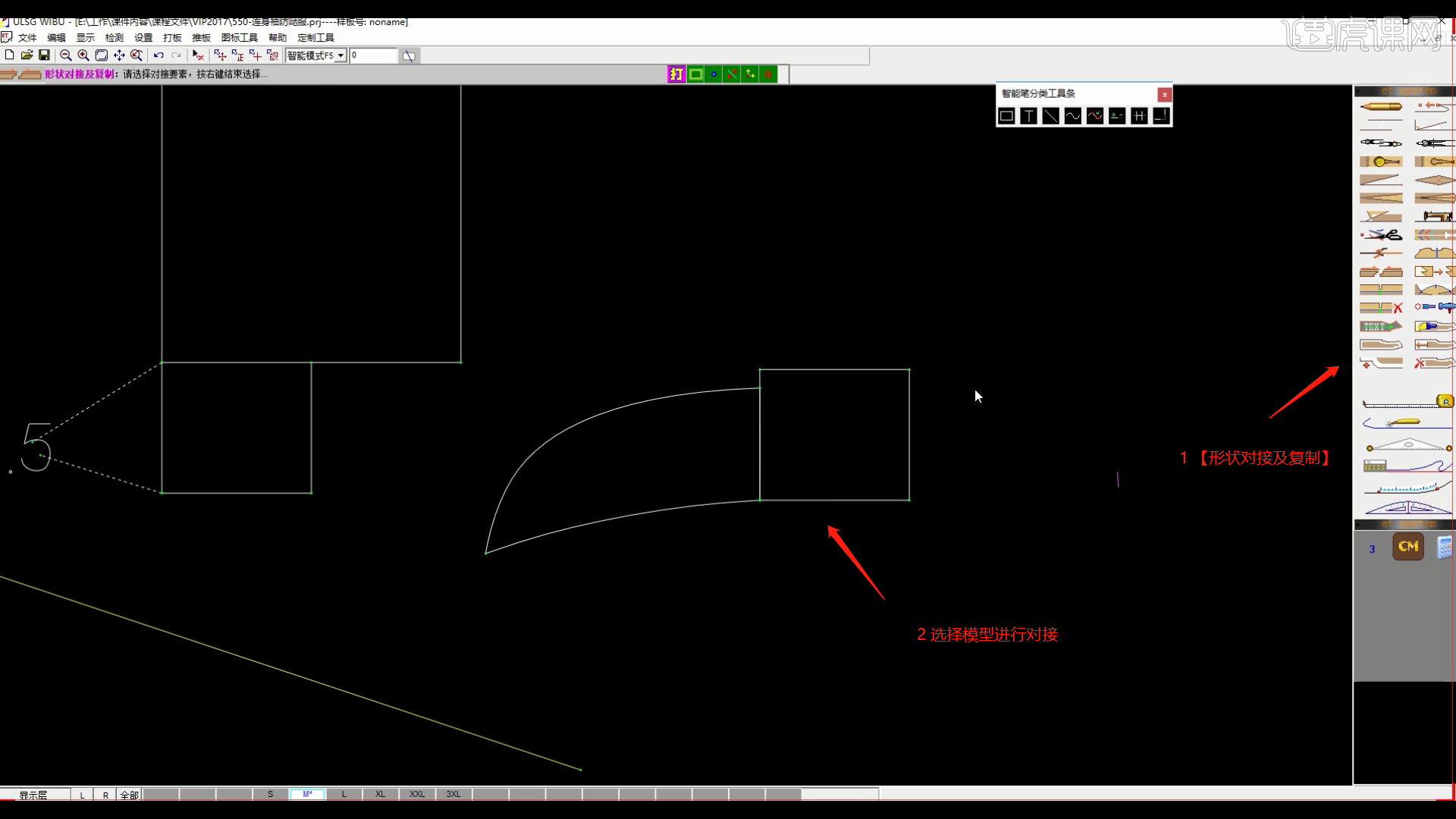
16、在【工具栏】中,我们找到【多用绘图工具】选择【曲线编辑】调整一下曲线的效果,具体如图示。
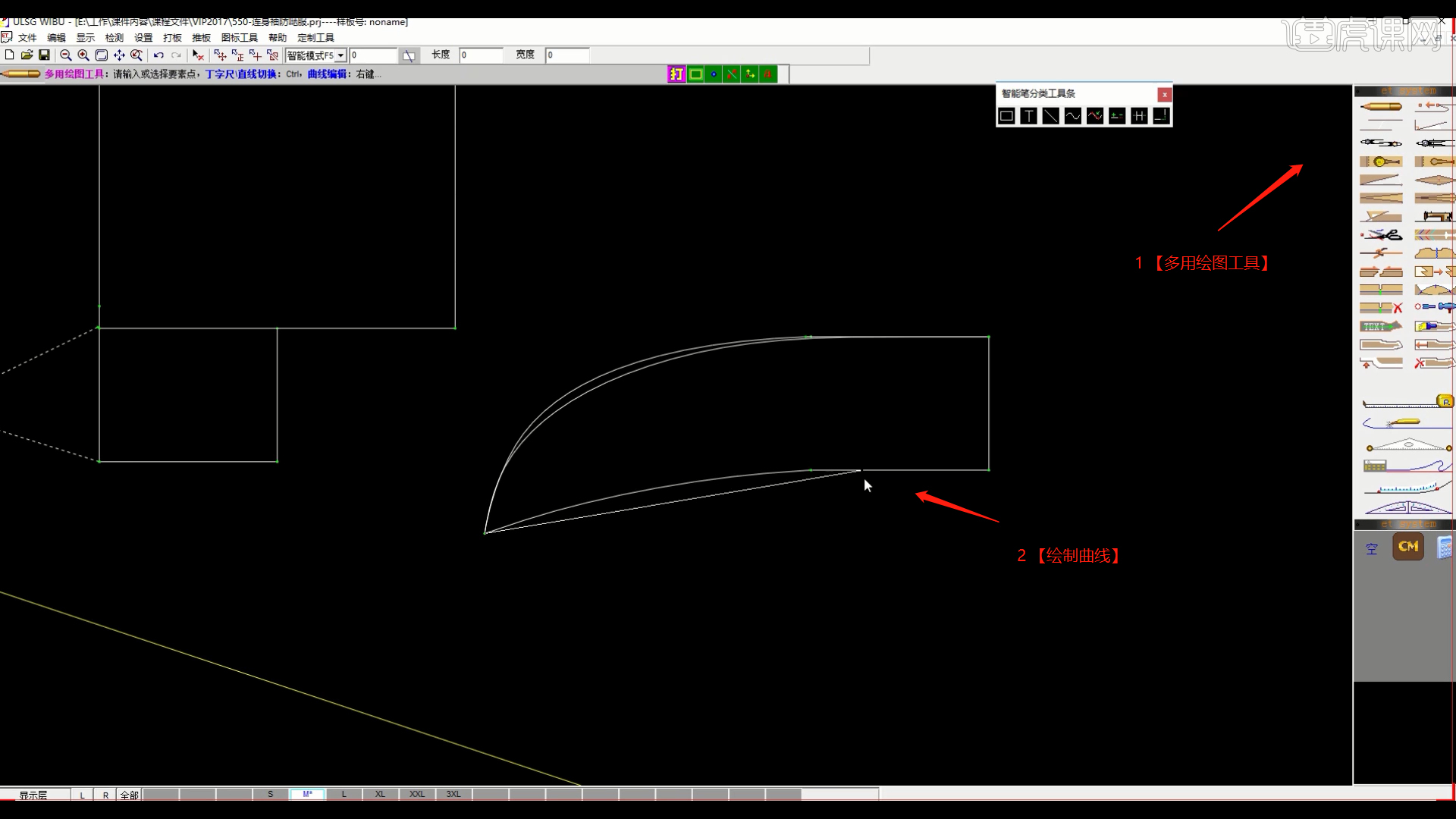
17、再次选择绘制好的内容,点击【打孔】效果,在帽子的帽中位置设置一个孔位,用来放置帽线,具体如图示。
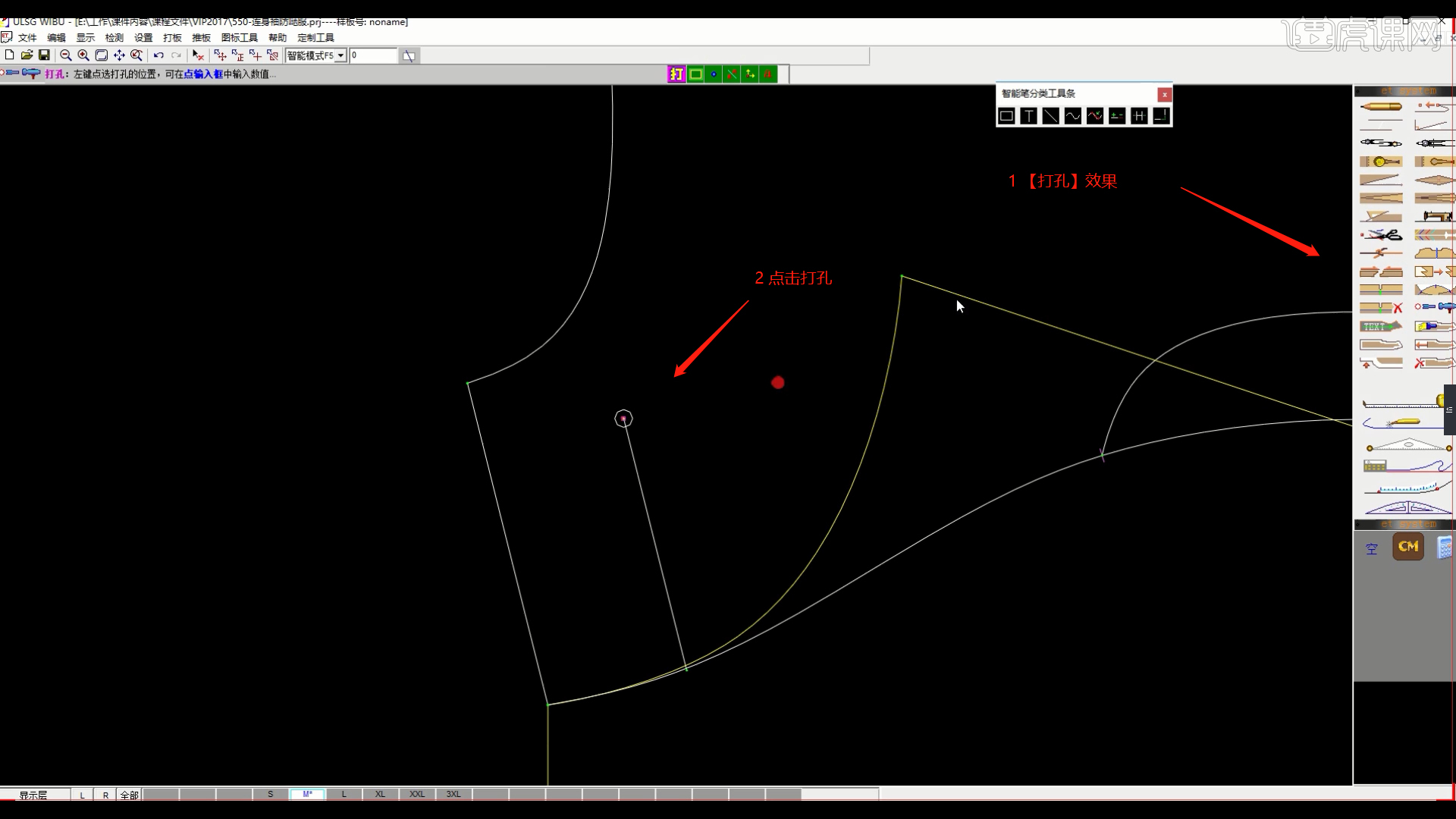
18、在软件的中间部分,在效果器中找到【多用修改工具:角连接】,然后使用【一端修正】,【长度:2.5】进行创建【直线】。
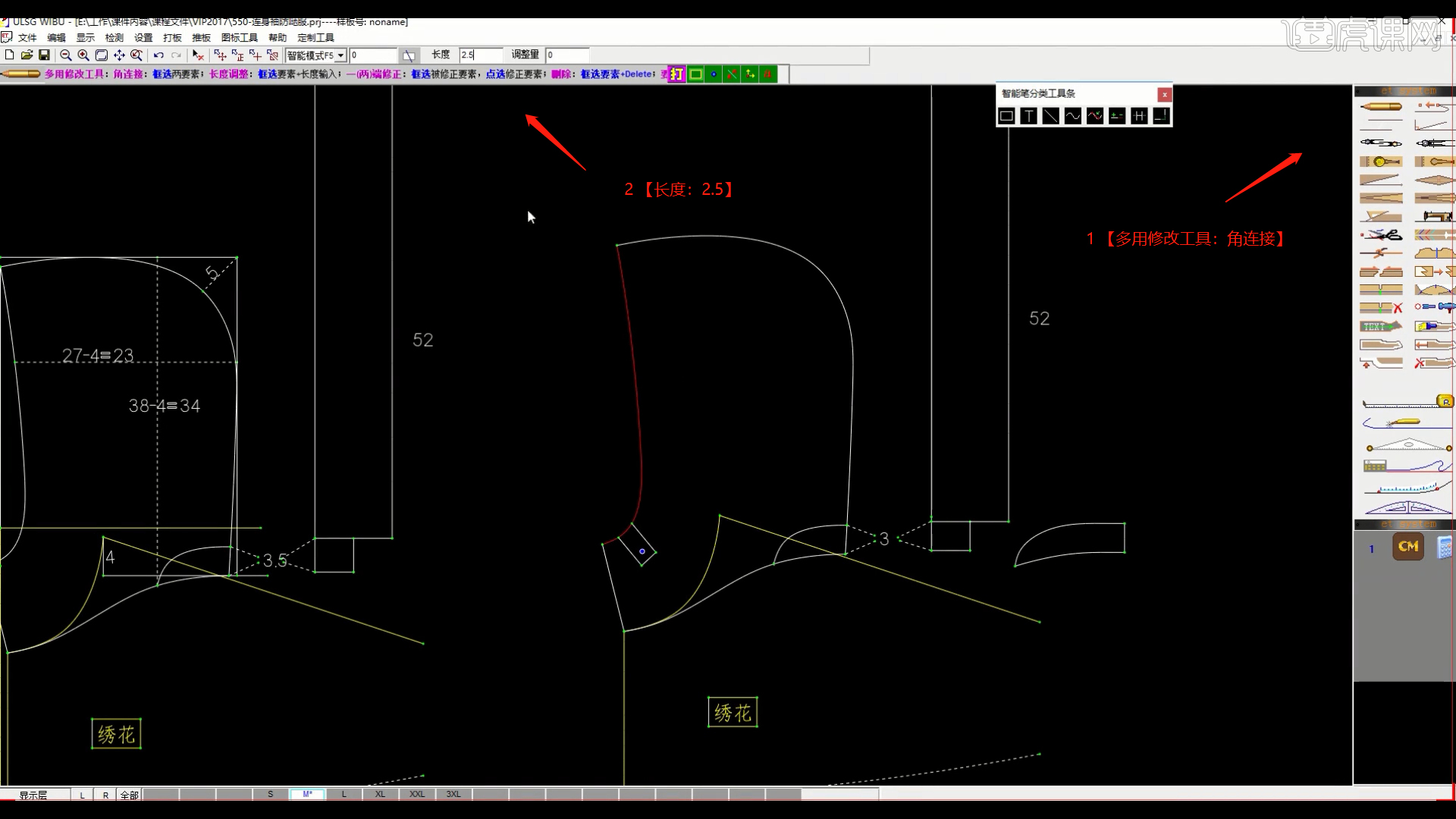
19、在【工具栏】中,我们找到【多用绘图工具】选择【曲线编辑】来绘制【曲线】,具体如图示。
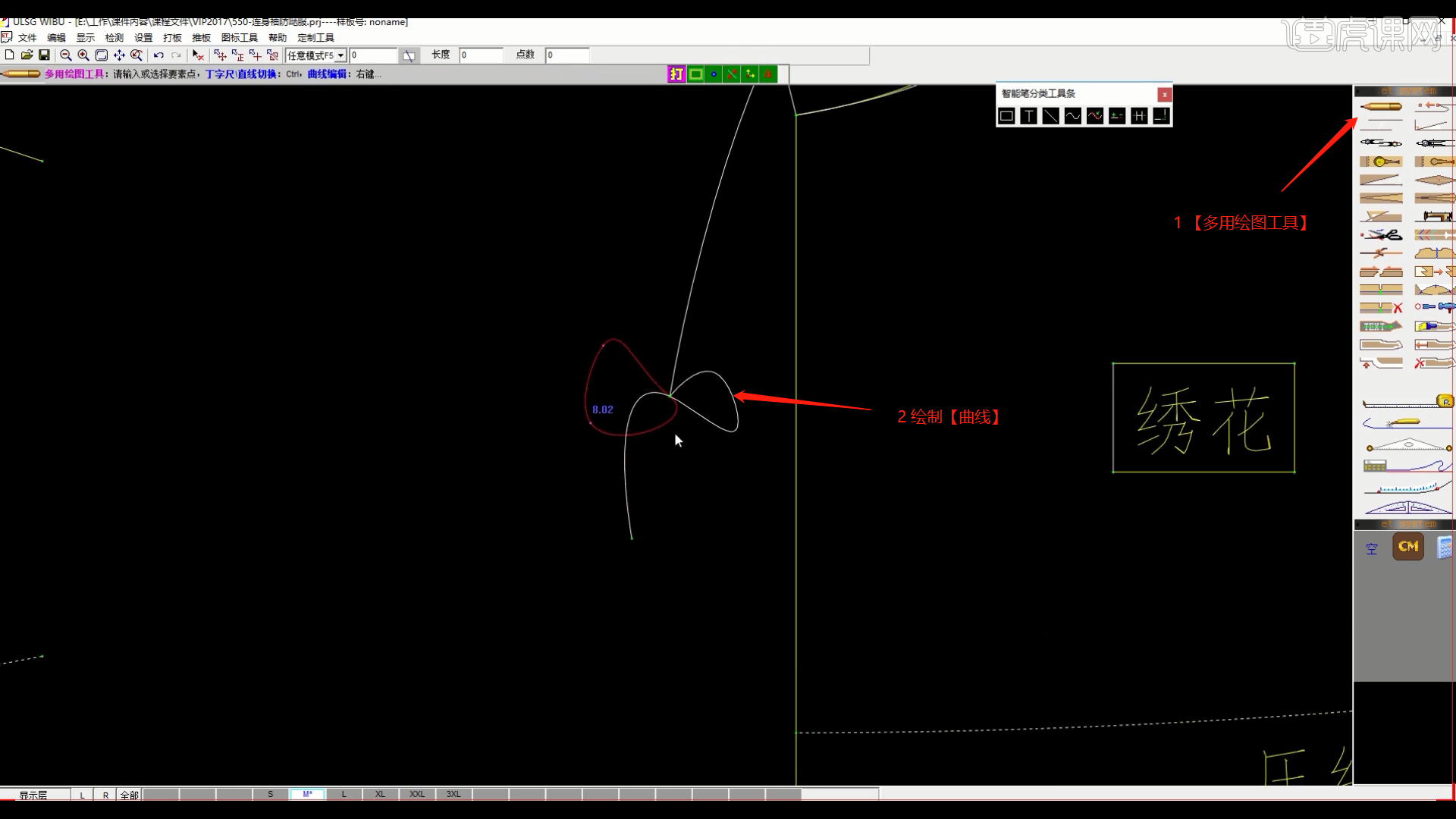
20、本课作业内容具体如图所示,同学们不要忘记提交作业哦。
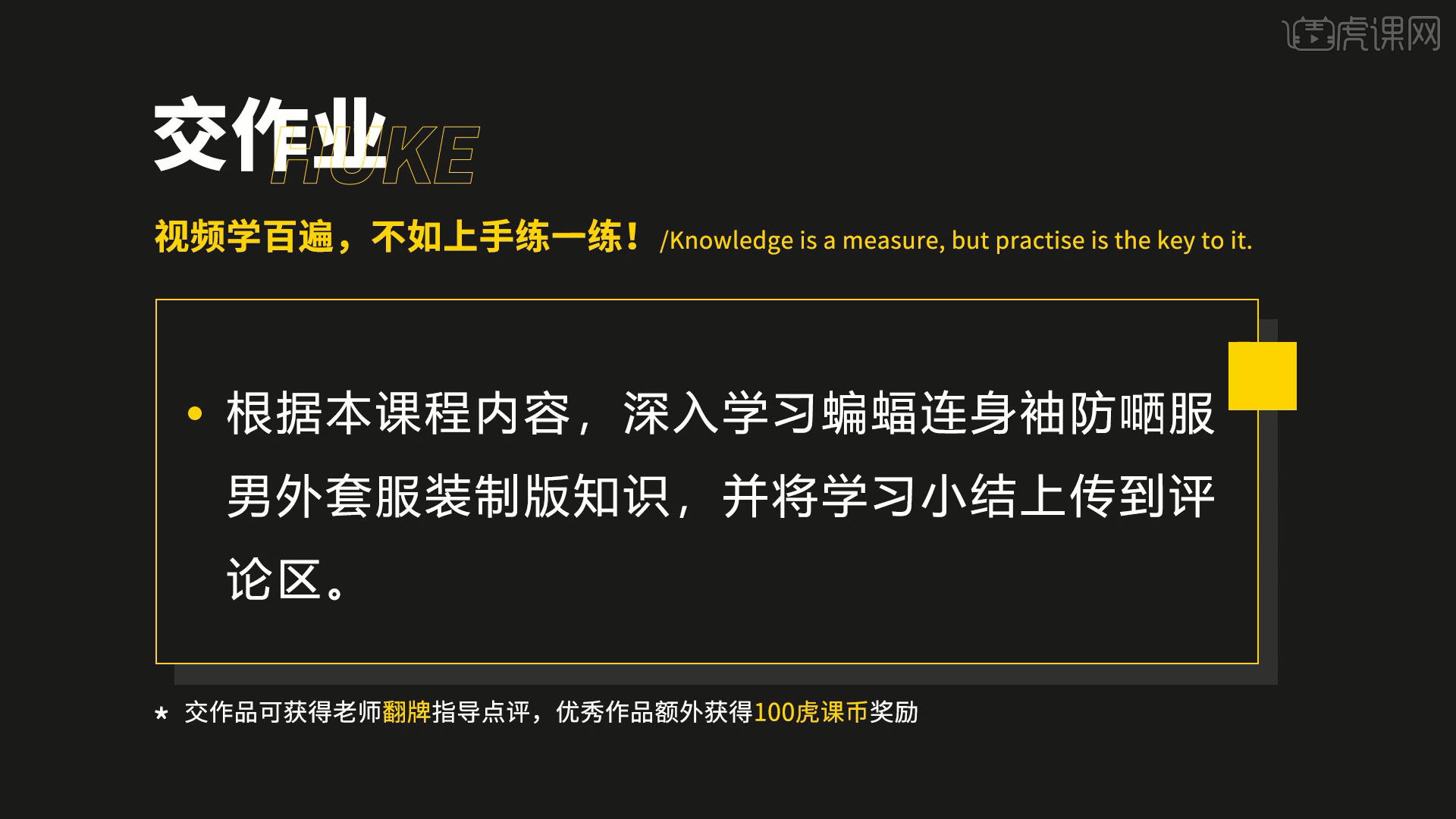
21、最终效果如图示。

以上就是ET-蝙蝠连身袖防嗮服男外套服装制版03图文教程的全部内容了,你也可以点击下方的视频教程链接查看本节课的视频教程内容,虎课网每天可以免费学一课,千万不要错过哦!

















